Flatpak je univerzální systémový balíček používaný pro virtualizaci aplikací, nasazení a hlavně pro správu balíčků, který funguje téměř ve všech prostředích Linuxu. Tato aplikace je dodávána v balíčku se všemi ostatními závislostmi balíčků a knihovnami. Flatpak má důležitou funkci, všechny aplikace fungují v sandboxu nebo pracují v izolovaném prostředí. Na jednom systému tedy mohou běžet různé verze aplikace.
Tento článek vám vysvětlí kompletní postup instalace Flatpak na systém Ubuntu 20.04 pomocí příkazového řádku. Flatpak můžete nainstalovat na systém Ubuntu 20.04 dvěma různými způsoby:
- Nainstalujte Flatpak z oficiálního úložiště Ubuntu
- Nainstalujte Flatpak pomocí úložiště PPA Alexander Larsson. (Úložiště PPA vám poskytne nejnovější verzi Flatpak v systému Ubuntu).
Začněme instalaci Flatpak na systém Ubuntu 20.04:
Metoda 1:Nainstalujte Flatpak z oficiálního úložiště Ubuntu
Flatpak lze snadno nainstalovat z oficiálního úložiště Ubuntu pomocí správce balíčků apt. Otevřete tedy aplikaci terminálu pomocí vyhledávacího pole aplikace nebo stisknutím kláves Ctrl + Alt + t otevřete okno příkazového řádku.
Nyní aktualizujte systémové balíčky apt pomocí níže uvedeného příkazu:
$ sudo apt update
Výše uvedený příkaz aktualizuje všechny balíčky, pomůže vám nainstalovat nejnovější verzi aplikace do vašeho systému. Chcete-li však nainstalovat Flatpak na systém Ubuntu 20.04, zadejte následující příkaz terminálu jako uživatel root:
$ sudo apt install Flatpak
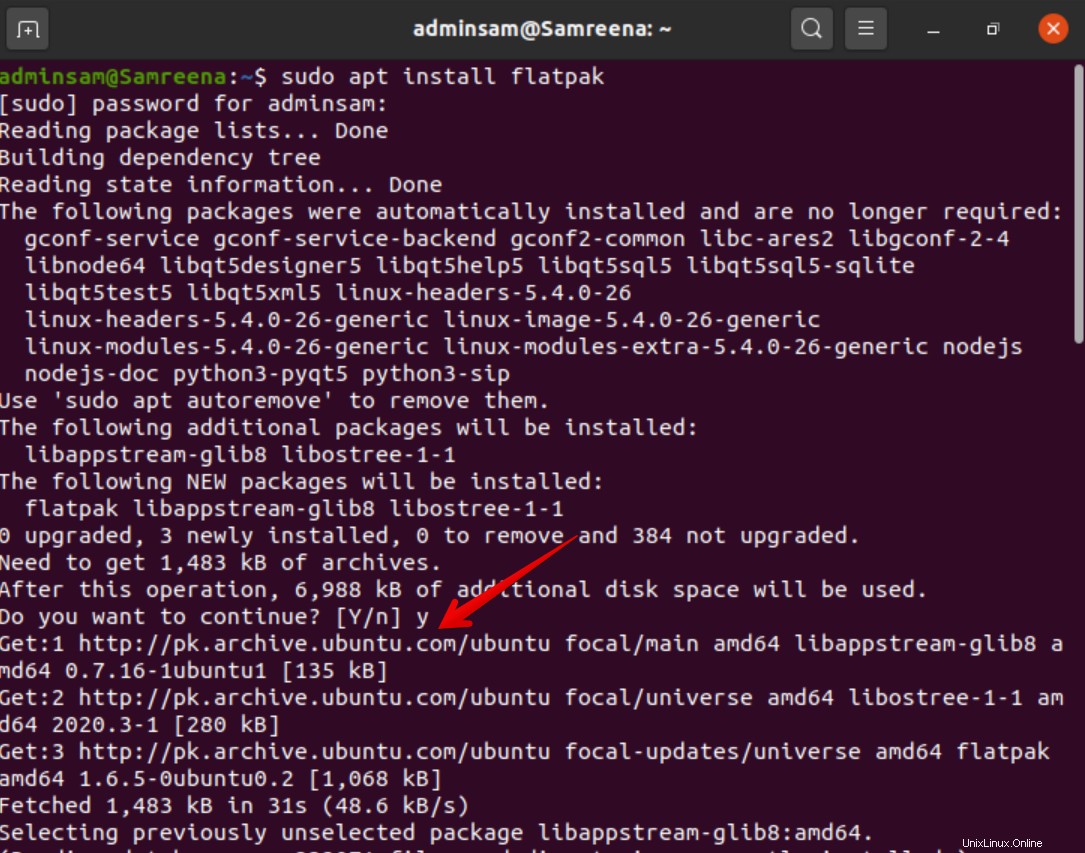
Zadejte heslo uživatele root. Poté se spustí instalace na vašem systému. Během instalace Flatpak se v okně terminálu objeví výzva k potvrzení. Instalační proces potvrďte stisknutím „Y“ a poté „Enter“.
Po dokončení instalace Flatpak zkontrolujte nainstalovanou verzi provedením následujícího příkazu:
$ flatpak –version

Metoda 2:Nainstalujte Flatpak pomocí úložiště PPA Alexander Larsson
Chcete-li nainstalovat nejnovější verzi Flatpak, přidejte úložiště PPA do systému spuštěním následujícího příkazu:
$ sudo add-apt-repository ppa:alexlarsson/flatpak
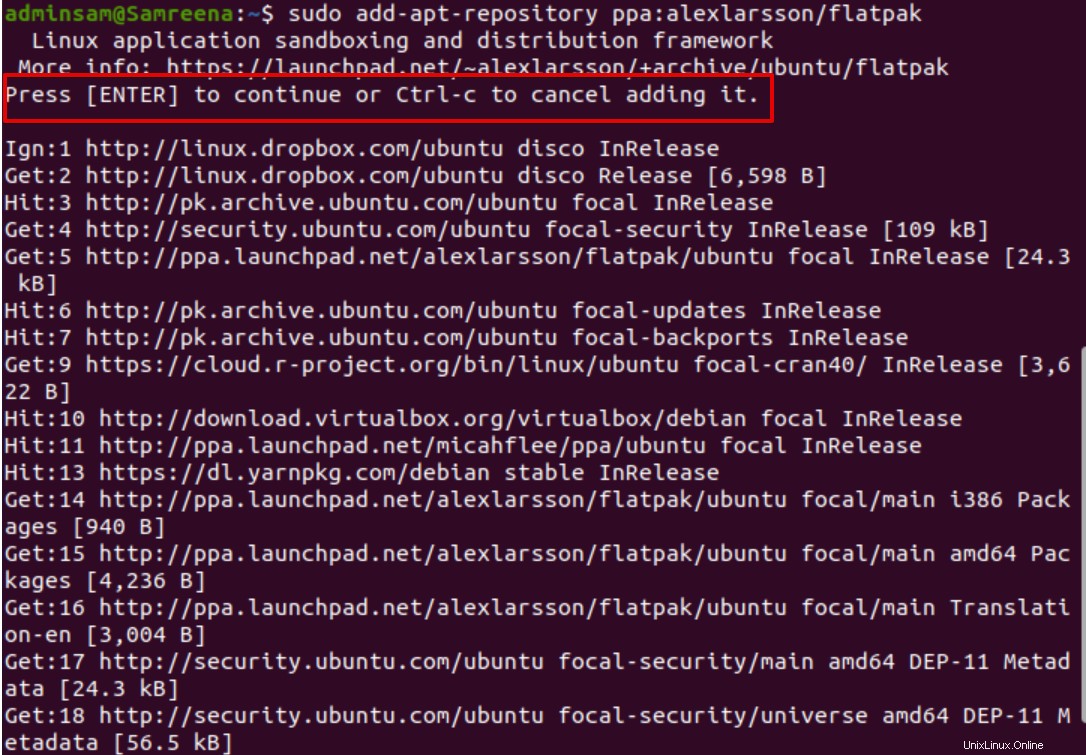
Nyní aktualizujte úložiště systémových balíčků a poté nainstalujte Flatpak provedením níže uvedeného příkazu:
$ sudo apt update
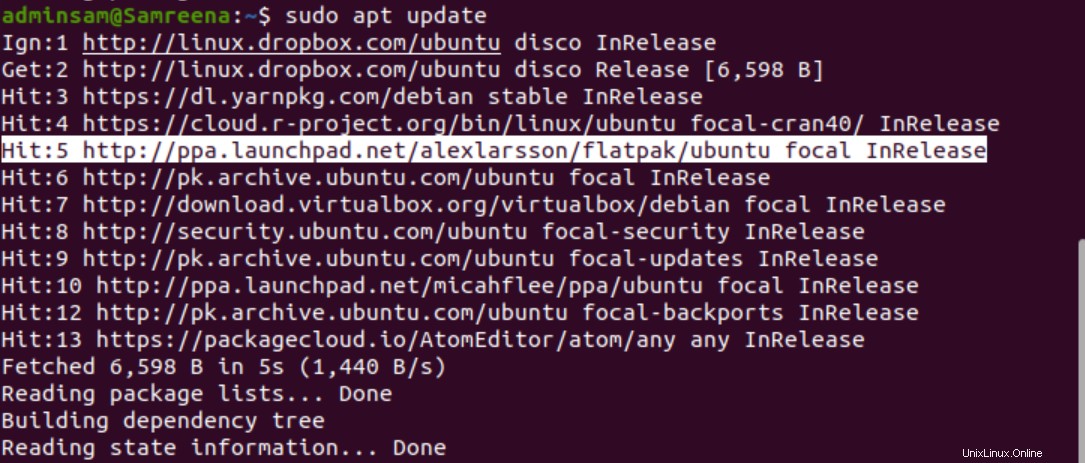
$ sudo apt install flatpak
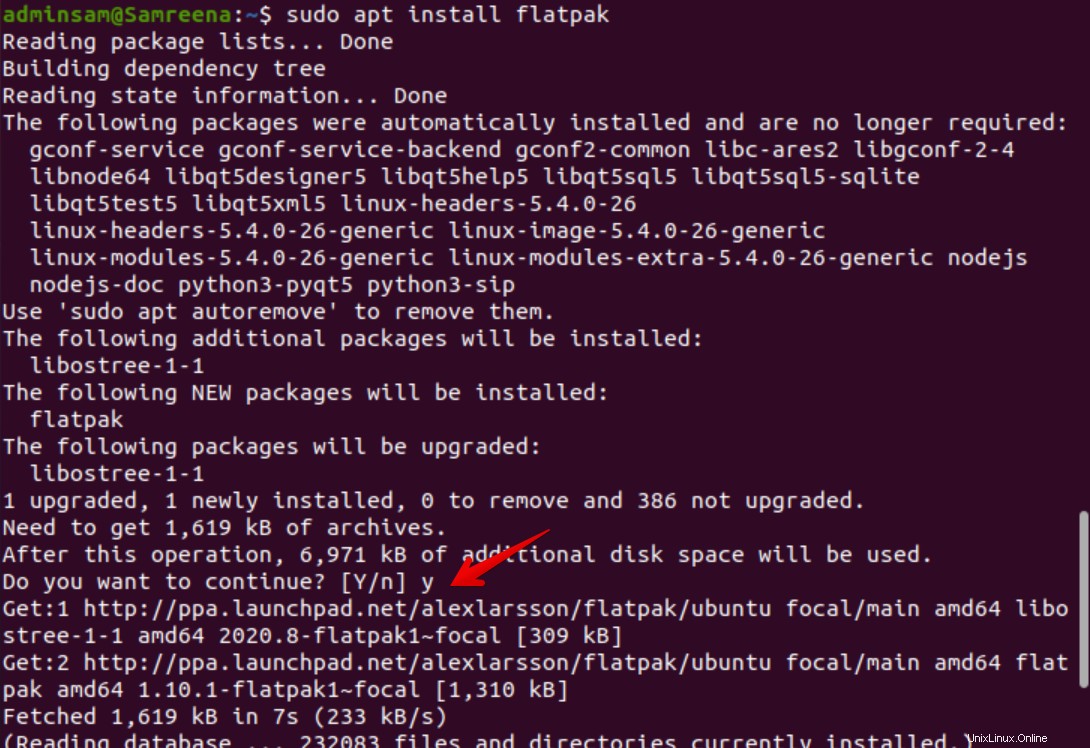
Zkontrolujte nainstalovanou verzi Flatpak. Všimnete si, že ve vašem systému je nainstalována nejnovější verze Flatpak:
$ Flatpak –version

Nainstalujte software pomocí Flatpak
Do svého systému můžete nainstalovat jakoukoli aplikaci prostřednictvím Flatpak. Při instalaci softwaru přes Flatpak postupujte podle níže uvedeného kroku:
Krok 1:Přidejte úložiště Flathub
Přidejte úložiště Flathub spuštěním následujícího příkazu terminálu:
$ flatpak remote-add --if-not-exists flathub https://flathub.org/repo/flathub.flatpakrepo
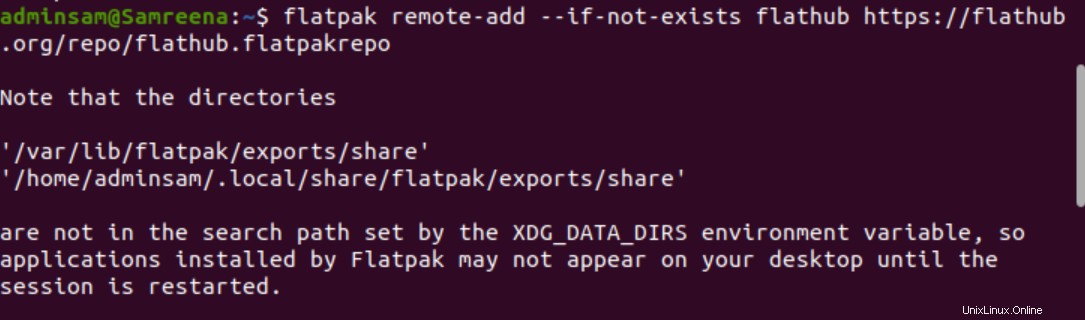
Nyní aktualizujte úložiště následovně:
$ sudo apt update
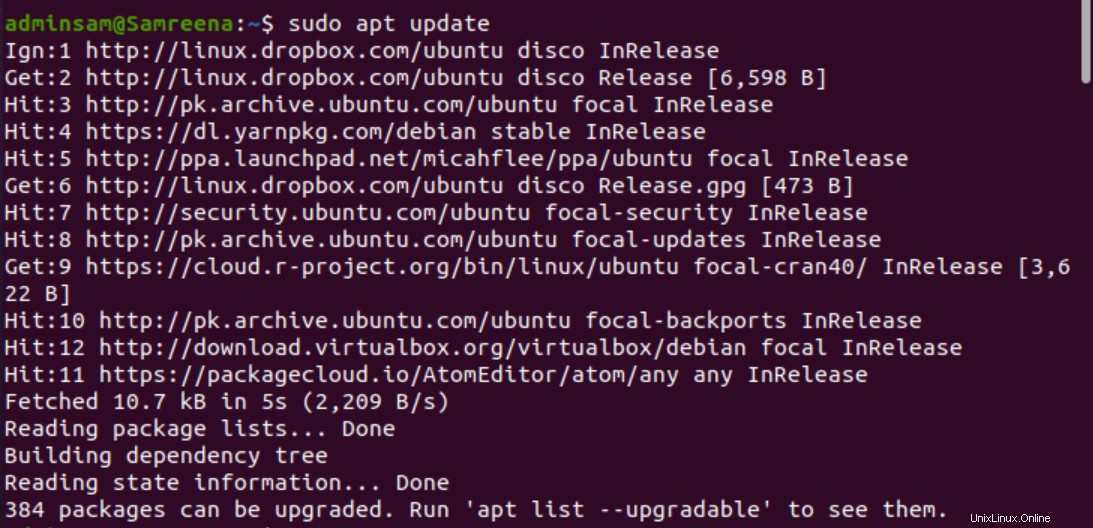
Krok 2:Vyhledejte aplikaci prostřednictvím Flatpak
Chcete-li to provést, vyhledejte název aplikace pomocí následující syntaxe:
$ flatpak search [application_name]
Chceme například prohledat aplikaci pošťáka prostřednictvím flatpak, pak následující příkaz použijeme k vyhledání pošťáka pomocí softwaru flatpak:
$ Flatpak search postman
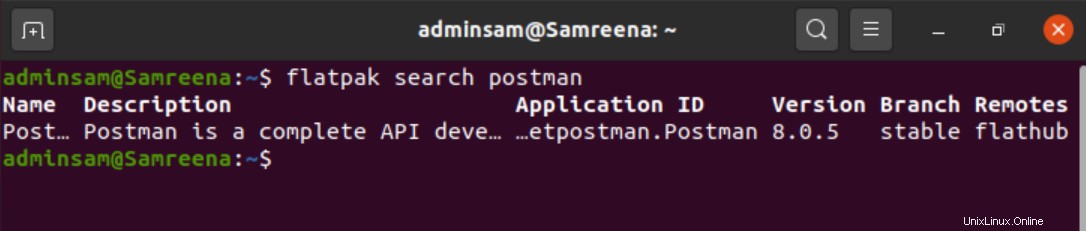
Krok 3:Nainstalujte aplikaci prostřednictvím Flatpak
Nainstalujte pošťáka prostřednictvím Flatpak na váš systém. Chcete-li to provést, spusťte níže uvedený příkaz na terminálu:
$ flatpak install flathub [Application_ID]
Příkaz se změní do následujícího tvaru:
$ flatpak install flathub com.getpostman.Postman
Nebo
$ flatpak install flathub postman
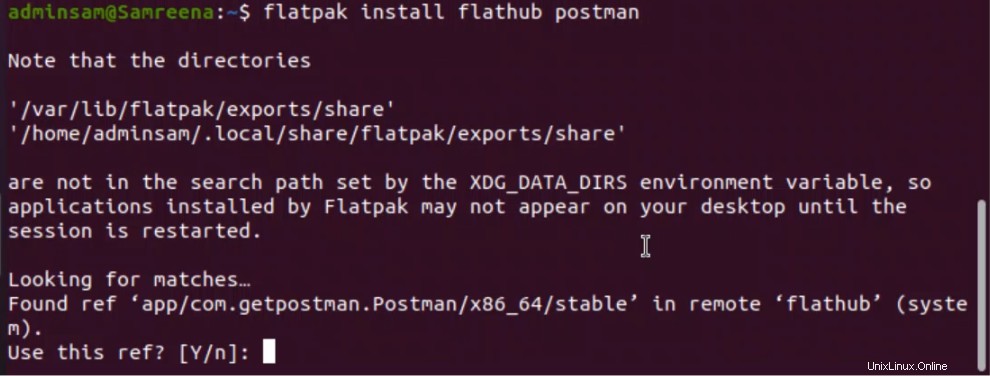
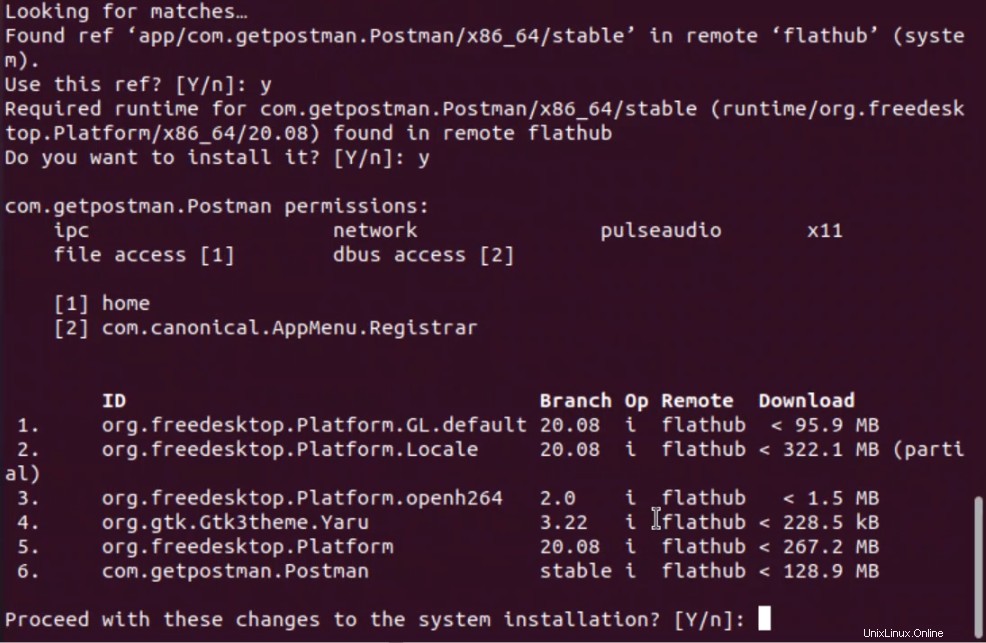
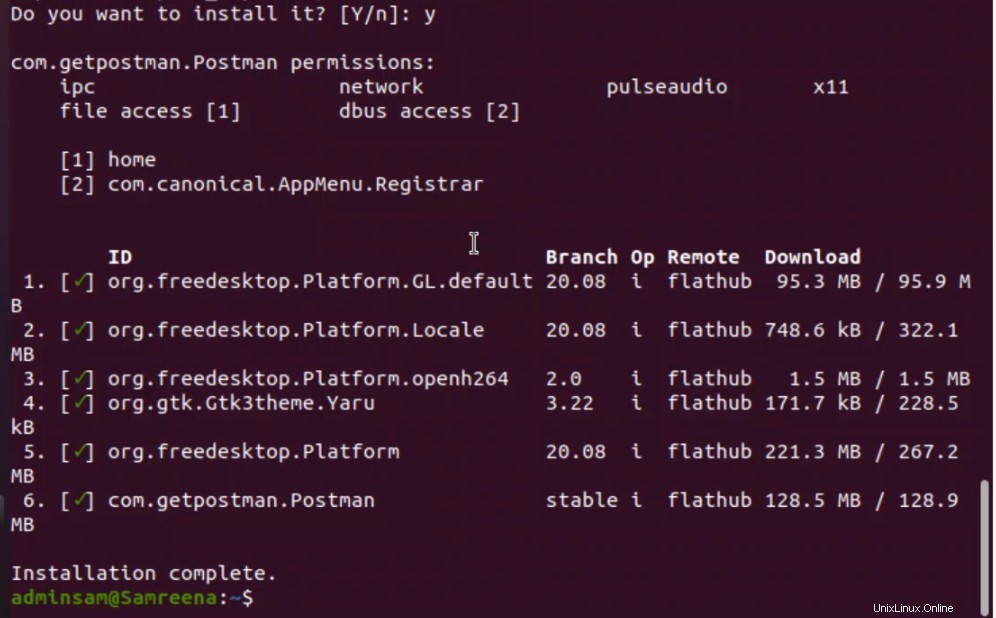
Krok 4:Odinstalujte aplikaci prostřednictvím Flatpak
Aplikaci můžete také odinstalovat prostřednictvím flatpak:
$ flatpak uninstall [Application_ID]
$ flatpak uninstall com.getpostman.Postman
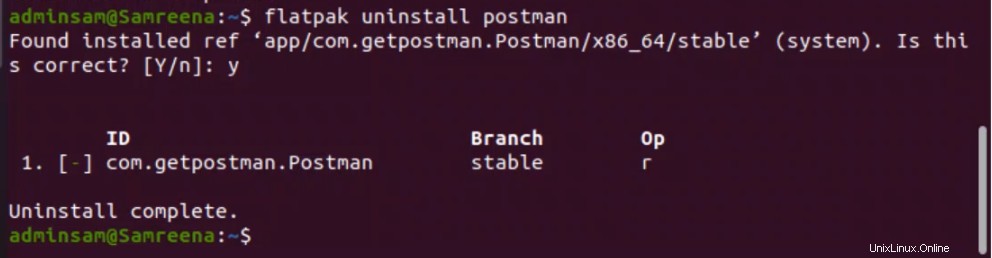
Odinstalujte nebo odeberte Flatpak z Ubuntu 20.04
Chcete-li odebrat Flatpak ze systému Ubuntu, zadejte následující příkaz:
$ sudo apt remove flatpak
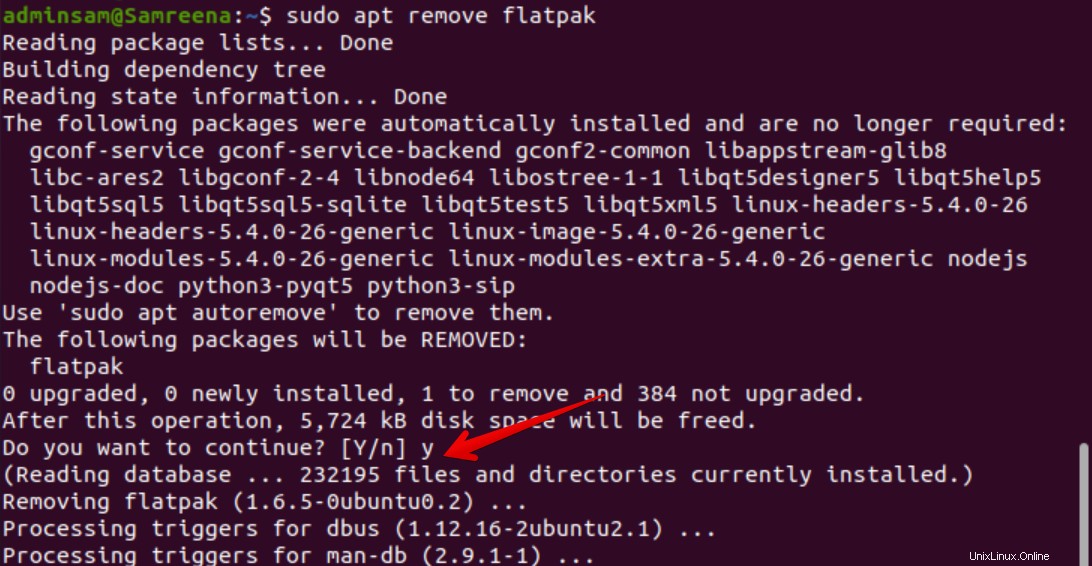
Chcete-li odebrat úložiště PPA Alex Larsson, spusťte níže uvedený příkaz na terminálu:
$ sudo rm /etc/apt/sources.list.d/alexlarsson-ubuntu-flatpak-focal.list

Závěr
Provedli jsme různé příkazy pro instalaci Flatpak v článku o systému Ubuntu 20.04. Ukázali jsme, jak můžete nainstalovat aplikaci prostřednictvím softwaru Flatpak. Také jsme vysvětlili dva různé procesy odstraňování Flatpak. Nyní, pomocí tohoto univerzálního softwaru, máte přístup k nejnovějším aplikacím ve vašem systému.